win7声音大小不能调节解决方法是在Win7桌面开始菜单中,打开运行对话框,然后在运行窗口中输入regedit命令并按下确定按钮即可打开注册表编辑器,接着在Win7系统注册表中,将其路径定
win7声音大小不能调节解决方法是在Win7桌面开始菜单中,打开运行对话框,然后在运行窗口中输入regedit命令并按下确定按钮即可打开注册表编辑器,接着在Win7系统注册表中,将其路径定位至HKEY_LOCAL_MACHINE \ SOFTWARE \ Microsoft \ Windows \ CurrentVersion \ Run即可。
win7声音大小不能调节解决方法介绍相关推荐:win7系统屏保设置方法介绍

1、在Win7桌面开始菜单中,打开运行对话框,然后在运行窗口中输入regedit命令并按下确定按钮即可打开注册表编辑器。如图所示:
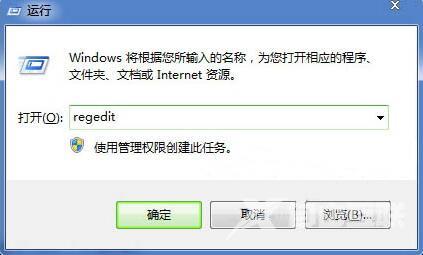
2、接着在Win7系统注册表中,将其路径定位至HKEY_LOCAL_MACHINE \ SOFTWARE \ Microsoft \ Windows \ CurrentVersion \ Run,接着在Run项的右侧窗格中,新建“字符串值”,命名为Systray。然后双击打开Systray键值,再将其编辑为c:windowssystem32Systray.exe。如图所示:
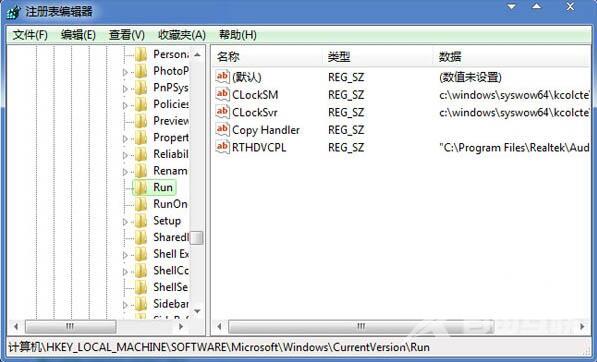
关于win7系统无法调节音量的解决教程就为用户们详细分享到这边了,如果用户们遇到了同样的问题,可以根据上述方法步骤进行解决哦,希望本篇教程对大家有所帮助。
